Poptávka se zdá být vysoká u dongle společnosti Google ve výši 35 USD. Nízká cena se ukázala být přitažlivá pro spotřebitele, kteří rychle přijali nejnovější gadget společnosti. Po několika hodinách, které byly oznámeny koncem minulého měsíce, se Chromecast již vyprodával v různých prodejnách.
Navzdory tomu, že existuje jen několik kompatibilních aplikací, jako je Netflix, Hudba Google Play a YouTube, bylo zjištěno několik různých řešení, která umožňují doručování většího obsahu do populárního zařízení.
Zde je několik tipů a triků, které mohou zlepšit vaše chromecastní zážitky:
1. Přehrávejte místní soubory médií z počítače
Možná jste si nebyli vědomi toho, že můžete streamovat obsah uložený v počítači na Chromecast. V prohlížeči Chrome přejděte do nabídky Soubor a vyberte volbu Otevřít soubor. Poté vyberte soubor, který chcete přenášet do televizoru. Místně uložený soubor se otevře na kartě prohlížeče Chrome, kterou můžete v televizoru nahrát pomocí rozšíření prohlížeče Chromecast v pravém horním rohu.
2. Dolní nastavení pro zlepšení přehrávání videa
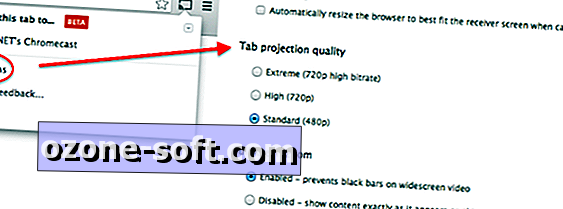
Zařízení Chromecast spoléhá na trvalé připojení k síti Wi-Fi. Pokud jsou videa trhavá nebo trpí přetrvávajícími přerušeními vyrovnávací paměti, doporučuje se snížit nastavení přehrávání videa. Toho lze provést pomocí možností Chromecast v pravém horním rohu prohlížeče Chrome. Klepněte na pole, vyberte Možnosti a zkuste streamovat na standardní (480p). Kvalita videa bude trvat malý zásah, ale měl by být pozorovatelný, s malým až žádným přerušením.
3. Otevřete skryté nastavení
Pokročilí uživatelé mohou chtít zkontrolovat nabídku skrytých nastavení, ze které můžete nastavit minimální přenosovou rychlost, maximální bitovou rychlost, frekvenci snímků a další užitečné věci. Pokud si nejste jisti, co znamená některá z těchto slov, měli byste tento krok přeskočit.
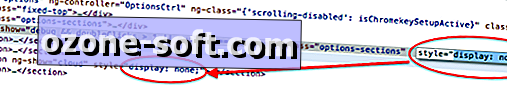
Klepněte pravým tlačítkem na libovolné volby rozšíření prohlížeče Chromecast a vyberte možnost Inspect Element. Dále vyhledejte řádek obsahující text "quality == custom", rozbalte výběr a odstraňte text "display: none". Posunujte dolů tři řádky, zmažte znovu text "zobrazit: žádný" a zavřete rámeček. Nyní byste měli vidět nabídku skrytých nastavení.
Přestože někteří uživatelé ohlásili zlepšení streamování změnou těchto nastavení, jiní navrhli, že nemusí být stále aktivní.
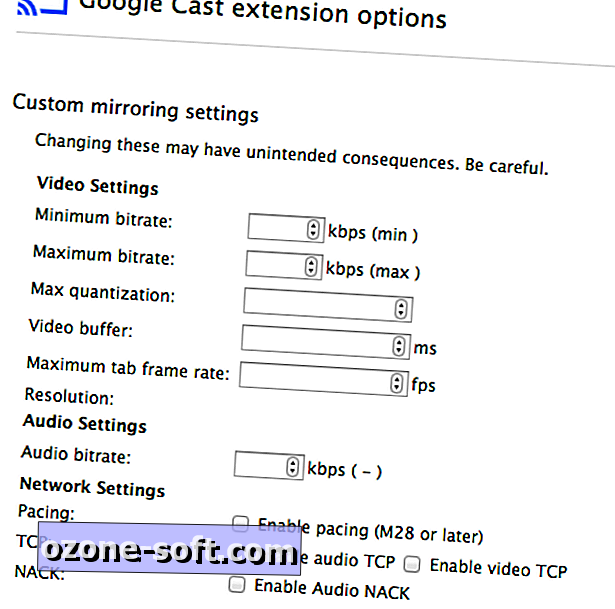
4. Pokračujte v používání počítače během streamování videí
Jedním z výhod plynoucích z Chromecastingu z mobilního zařízení je schopnost multitasku. Do televizoru můžete nahrát video a poté otevřít novou aplikaci bez přerušení streamu. Při odlévání z webového prohlížeče počítače jste však nuceni zachovat video v režimu celé obrazovky. Chcete-li to vyřešit, při streamování videa do počítače v režimu celé obrazovky jednoduše stiskněte Alt + Tab na Windows a vyberte plochu. Na operačním systému OS X budete muset provést příkaz Command +, zvolit Finder, přejít na ikonu Chrome na doku, pravým tlačítkem klepněte na příkaz Skrýt. Během provádění dalších úloh v počítači budete moci pokračovat v streamu.
5. Zrcadlite displej počítače na televizoru
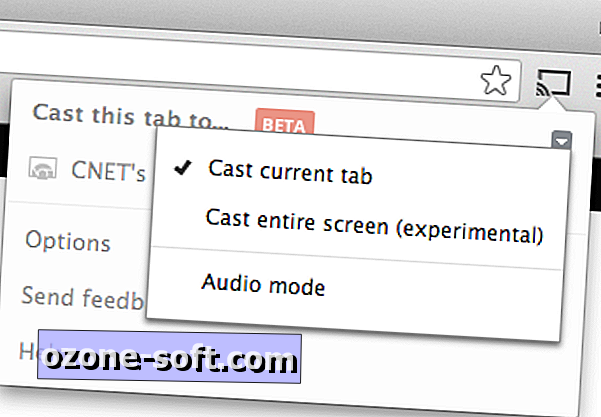
Chromecast je nejen schopen odnést kartu z webového prohlížeče Chrome, ale také může zrcadlit celou plochu počítače. Chcete-li to provést, otevřete v prohlížeči Chrome prohlížeč rozšíření Chromecast. Napravo od volby "Umístěte tuto kartu do ..." vyberte rozbalovací nabídku a vyberte celou obrazovku. Google varuje, že tato možnost je považována za experimentální a může se často spouštět. Dále je třeba poznamenat, že z reproduktorů počítače, a nikoliv z televizoru, přichází zvuk.













Zanechte Svůj Komentář